在现代企业的日常运营中,进销存管理无疑是一个至关重要的环节。尤其在多用户协同工作环境下,如何高效地实施进销存管理成为了许多企业面临的难题。通过Excel进行进销存管理是一种常见的方式,但要确保多用户能够协同工作,还需克服诸多挑战。本篇文章将详细探讨如何在Excel进销存中实施多用户协同工作,帮助企业实现高效、精准的库存管理。

许多企业在Excel进销存管理中面临以下关键问题:
- 数据同步与更新的难题。
- 权限管理与数据安全的挑战。
- 多用户协同工作中的冲突与协调。
- 数据分析与报表生成的效率问题。
一、数据同步与更新的难题
1. 数据实时同步的重要性
在多用户环境下,数据的实时同步至关重要。设想一下,如果多个用户同时对同一个Excel文件进行操作,而他们所看到的数据却不同步,这将导致极大的混乱和错误。数据的一致性是确保进销存管理系统高效运行的基础。
2. 使用共享工作簿功能
Excel提供了共享工作簿的功能,这使得多个用户可以同时编辑同一个文件。通过这种方式,用户可以在同一时间访问和修改数据,确保数据的同步性。
- 操作步骤:
- 打开Excel文件,点击“审阅”选项卡。
- 选择“共享工作簿”,勾选“允许多用户同时编辑此文件”。
- 保存并关闭工作簿,然后重新打开。
3. 利用OneDrive或SharePoint实现同步
除了共享工作簿,利用OneDrive或SharePoint等云存储服务也可以实现Excel文件的实时同步。将Excel文件保存到OneDrive或SharePoint,多个用户可以通过云端访问和编辑,确保数据的实时更新。

4. 使用VBA脚本进行自动更新
为了进一步提高数据同步的效率,可以编写VBA(Visual Basic for Applications)脚本,自动化数据更新和同步操作。例如,可以设置定时任务,每隔一定时间自动刷新数据,确保数据的一致性。
```vba
Sub AutoRefresh()
ThisWorkbook.RefreshAll
Application.OnTime Now + TimeValue("00:05:00"), "AutoRefresh"
End Sub
```
5. 避免常见的同步错误
在实际操作中,常见的同步错误包括文件冲突和数据覆盖。为了避免这些问题,建议用户养成良好的操作习惯,例如在编辑前先刷新数据、定期备份文件等。
二、权限管理与数据安全的挑战
1. 权限管理的必要性
在多用户协同工作环境下,权限管理是确保数据安全和操作规范的重要手段。不同的用户可能具有不同的操作权限,例如查看、编辑、删除等。合理的权限管理可以防止未经授权的操作,保护数据安全。
2. 设置工作表保护
Excel提供了工作表保护功能,可以对特定工作表设置访问权限。通过这种方式,可以限制用户对某些关键数据的访问和修改。
- 操作步骤:
- 选择要保护的工作表,点击“审阅”选项卡。
- 选择“保护工作表”,设置密码和权限。
- 保存工作表,确保只有授权用户可以访问和编辑。
3. 使用范围保护
除了工作表保护,还可以使用范围保护功能,对特定单元格区域设置访问权限。例如,可以对某些敏感数据设置只读权限,防止用户修改。
- 操作步骤:
- 选择要保护的单元格区域,点击“审阅”选项卡。
- 选择“允许用户编辑区域”,设置密码和权限。
- 保存设置,确保只有授权用户可以编辑特定区域。
4. 加密文件保护
为了进一步提升数据安全性,可以对Excel文件进行加密保护。通过设置文件密码,可以防止未经授权的用户访问和查看文件内容。
- 操作步骤:
- 打开Excel文件,点击“文件”选项卡。
- 选择“信息”,然后选择“保护工作簿”。
- 选择“用密码进行加密”,设置密码并保存。
5. 数据备份与恢复
在多用户协同工作环境下,数据备份和恢复也是至关重要的。定期备份文件可以防止数据丢失和损坏,确保数据安全。
三、多用户协同工作中的冲突与协调
1. 多用户协同工作的挑战
在多用户协同工作环境下,常见的挑战包括操作冲突、数据覆盖和沟通不畅等。有效的冲突解决和协调机制是确保多用户协同工作顺利进行的关键。
2. 制定规范的操作流程
为了避免操作冲突,建议企业制定规范的操作流程。例如,明确各个用户的职责和权限,规定操作的顺序和步骤等。通过这种方式,可以减少操作冲突,提高工作效率。
3. 使用版本控制管理
在多用户协同工作环境下,使用版本控制管理可以有效解决数据覆盖和冲突问题。例如,可以使用Excel的“版本历史记录”功能,记录每次修改的版本,方便用户查看和恢复。

- 操作步骤:
- 打开Excel文件,点击“文件”选项卡。
- 选择“信息”,然后选择“查看版本历史记录”。
- 查看和恢复之前的版本,确保数据的完整性。
4. 利用沟通工具进行协调
为了提高多用户协同工作的效率,建议企业利用沟通工具进行协调。例如,可以使用Microsoft Teams、Slack等即时通讯工具,方便用户之间的沟通和协作。
5. 培训和指导
在多用户协同工作环境下,培训和指导也是至关重要的。通过定期培训和指导,可以提高用户的操作技能和协同工作能力,减少操作错误和冲突。
四、数据分析与报表生成的效率问题
1. 数据分析的重要性
在进销存管理中,数据分析和报表生成是企业决策的重要依据。通过对数据进行分析,可以发现业务中的问题和机会,制定有效的策略和措施。
2. 使用数据透视表进行分析
Excel的数据透视表功能是进行数据分析的强大工具。通过数据透视表,可以快速汇总和分析大量数据,生成各种报表和图表。
- 操作步骤:
- 选择数据区域,点击“插入”选项卡。
- 选择“数据透视表”,设置数据源和报表布局。
- 生成数据透视表,进行数据分析和报表生成。
3. 利用图表进行可视化展示
除了数据透视表,Excel的图表功能也是进行数据分析和展示的重要工具。通过图表,可以将复杂的数据直观地展示出来,便于用户理解和决策。
- 操作步骤:
- 选择数据区域,点击“插入”选项卡。
- 选择合适的图表类型,生成图表。
- 自定义图表样式和布局,进行数据展示。
4. 使用Power Query进行数据处理
Power Query是Excel中的一种数据处理工具,可以自动化数据导入、清洗和转换操作。通过Power Query,可以提高数据处理的效率,减少手动操作的错误。
- 操作步骤:
- 打开Excel文件,点击“数据”选项卡。
- 选择“从表/范围”,导入数据到Power Query。
- 进行数据清洗和转换,生成数据报表。
5. 自动化报表生成
为了提高报表生成的效率,可以使用Excel的VBA脚本进行自动化报表生成。例如,可以编写VBA脚本,定时生成和发送报表,减少手动操作的工作量。
```vba
Sub GenerateReport()
' 生成报表的代码
' 发送报表的代码
Application.OnTime Now + TimeValue("00:05:00"), "GenerateReport"
End Sub
```
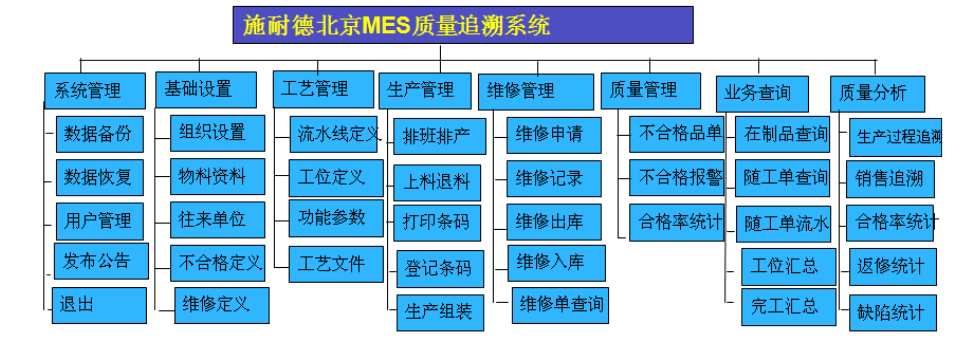
📊 总结与推荐
通过本文的详细讲解,相信读者已经对如何在Excel进销存中实施多用户协同工作有了全面的了解。以下是本文的主要要点:
- 数据同步与更新:通过共享工作簿、云存储、VBA脚本等方式,实现数据的实时同步和更新。
- 权限管理与数据安全:通过工作表保护、范围保护、文件加密等措施,确保数据的安全性和操作的规范性。
- 多用户协同工作:制定规范的操作流程,使用版本控制管理,利用沟通工具进行协调,培训和指导用户。
- 数据分析与报表生成:使用数据透视表、图表、Power Query等工具,提高数据分析和报表生成的效率。
尽管Excel在进销存管理中有许多优势,但它在多用户协同工作环境下仍然存在一些局限性。为此,推荐使用简道云进销存系统。简道云是国内市场占有率第一的零代码数字化平台,具备完善的订单管理、进出库管理、财务管理等功能,支持免费在线试用,无需敲代码就可以灵活修改功能和流程,口碑很好,性价比也很高。
简道云进销存系统模板在线试用:form.theabfonline.com
通过使用简道云进销存系统,企业可以更加高效地管理库存,实现多用户的协同工作,提升整体运营效率。
本文相关FAQs
1. 如何在Excel进销存中实现多人同时编辑?
最近公司需要在Excel中做进销存记录,但我们团队有好几个人需要同时编辑这个文件。请问有什么好方法能让我们实现多人同时编辑Excel文件,避免数据冲突吗?
嗨,这个问题其实很常见,特别是在团队协作需要高效运作的时候。以下是几种方法,可以帮助你们实现Excel文件的多人同时编辑:
- 使用共享Excel文件:在Excel中,可以通过将文件保存到OneDrive或者SharePoint上来实现多人同时编辑。只需要将文件上传到云端,然后邀请团队成员编辑即可。这样每个人的修改都会实时更新,避免了数据冲突。
- Excel Online:Office 365 提供了Excel Online版本,在浏览器中打开Excel文件进行编辑,同样支持多人同时操作。这个方法无需安装任何软件,只需要有一个Office 365账户即可,非常方便。
- Google Sheets:如果不介意使用其他工具,Google Sheets是个不错的选择。它天然支持多人同时编辑,而且数据会实时同步。只需要将现有的Excel文件导入Google Sheets,然后共享给团队成员即可。
- 简道云进销存系统:如果你们发现Excel在多人协作和管理复杂数据时力不从心,可以考虑使用简道云进销存系统。这个平台无需编程,功能灵活,支持在线试用,能够完美处理订单管理、进出库管理等功能。它是国内市场占有率第一的零代码数字化平台,性价比很高。推荐你们试试: 简道云进销存系统模板在线试用:form.theabfonline.com 。
通过以上方法,你们团队可以更加高效地进行Excel进销存的管理,避免因多人操作而导致数据混乱的问题。
2. 如何在Excel进销存中设定不同用户的权限?
我们的团队不同成员有不同的职责,有些人只需要查看数据,有些人可以编辑数据。请问在Excel进销存中,怎么设定不同用户的权限呢?
你好,这个问题很重要,尤其是在团队协作中,权限管理能够有效保证数据的安全性和准确性。以下是几种在Excel中设定不同用户权限的方法:
- 工作表保护:你可以通过Excel的工作表保护功能,限制某些用户只能查看而不能编辑数据。在“审阅”选项卡中,选择“保护工作表”并设置密码。然后,你可以选择允许或者禁止特定操作,比如编辑单元格、插入行列等。
- 共享权限设置:如果将文件存储在OneDrive或SharePoint中,可以通过分享链接来设定不同的权限。在分享文件时,可以选择“仅查看”或者“允许编辑”来控制用户的访问权限。
- 分离数据和汇总表格:将编辑权限不同的数据分开存储,比如每个用户有自己的Excel文件,然后汇总到一个总表中。这样每个用户只编辑自己的部分,减少了权限冲突的风险。
- 简道云进销存系统:如果Excel在权限管理上显得麻烦,可以考虑使用简道云进销存系统。这个平台可以设置复杂的用户权限,确保不同角色的用户只能访问和操作他们应该处理的数据。它不仅支持订单管理、进出库管理,还具备完善的财务管理功能,灵活修改功能和流程。推荐你们试试: 简道云进销存系统模板在线试用:form.theabfonline.com 。
通过这些方法,你可以更好地管理团队成员的权限,确保数据的安全性和准确性。
3. 如何在Excel进销存中实现自动化数据更新?
我们公司做进销存管理时常常需要手动更新数据,效率很低。有没有办法在Excel中实现数据的自动更新呢?
嘿,这个问题相当实用,手动更新数据不仅耗时,还容易出错。以下是几种在Excel中实现自动化数据更新的方法:
- 公式和函数:使用Excel中的公式和函数可以实现部分数据的自动更新。例如,使用VLOOKUP、SUMIF等函数,可以自动计算和汇总数据。
- 宏和VBA:如果你对编程有一定了解,可以使用Excel的宏和VBA(Visual Basic for Applications)来创建自动化脚本。这些脚本可以自动执行一系列操作,比如数据导入、格式化和计算等。
- 外部数据来源:利用Excel的“数据”选项卡,可以连接到外部数据来源(如数据库、网络数据源等),并设置自动刷新频率。这样,数据会根据设定的时间间隔自动更新。
- 简道云进销存系统:如果你们发现Excel在自动化方面存在局限,可以考虑使用简道云进销存系统。它不仅支持自动化数据更新,还能够灵活处理订单管理、进出库管理、财务管理等功能。简道云无需编程,功能易于修改,支持在线试用,非常适合企业使用。推荐你们试试: 简道云进销存系统模板在线试用:form.theabfonline.com 。
通过以上方法,你可以大幅提高工作效率,减少手动更新数据的工作量,让进销存管理更加高效。
